Det är enkelt att ladda ner YouTube-videor på Android och spara videorna för offline-användning så att du kan titta på YouTube utan Wi-Fi eller en dataanslutning, till exempel när du befinner dig i ett plan eller i ett område med dålig anslutning. Att använda den officiella YouTube-appen är ett sätt att ladda ner YouTube-filmer, musikvideor och annat innehåll som sparar innehållet som EXO-filer. Även om detta kan fungera för dig finns det också gratis YouTube-nedladdare du kan prova.
Informationen nedan bör gälla oavsett vem som skapade din Android-telefon: Samsung, Google, Huawei, Xiaomi, etc. Se hur man laddar ner YouTube-videor till din iPhone om du använder en iPhone.
YouTube Premium
Om du har en YouTube Premium-prenumeration, ladda ner YouTube-videor från den officiella YouTube-appen. Detta kräver en betald prenumeration, men det finns en testversion och den kommer med andra funktioner utöver möjligheten att spara videor.
För att spara en video från YouTube till din Android, starta YouTube-appen, hitta videon du vill ladda ner och tryck sedan lätt på Download under videon och välj kvalitetsalternativ, till exempel 720p eller 360p.
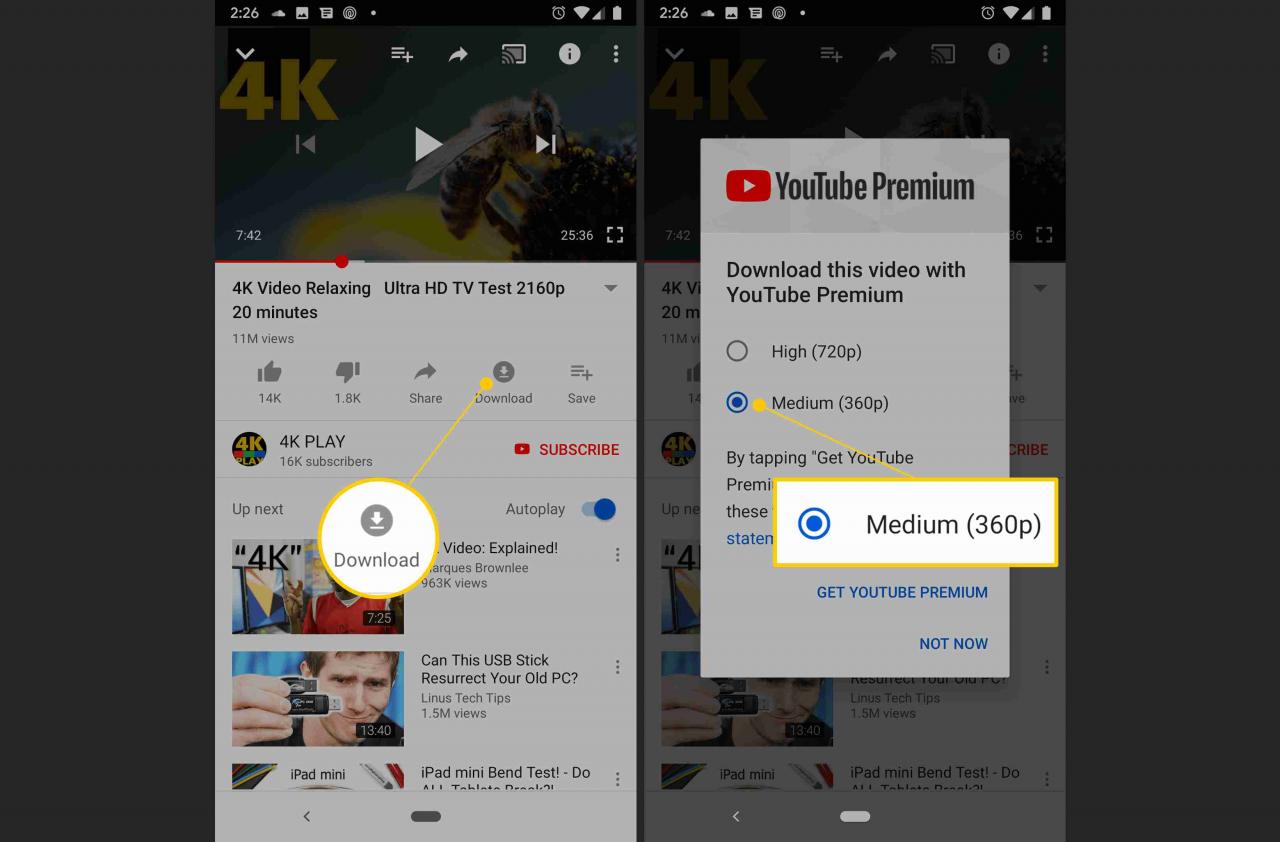
Om du prenumererar på YouTube Premium, kommer OK knappen visas istället för Skaffa YouTube Premium.
TubeMate YouTube Downloader
TubeMate är en gratis tredjepartsapp som laddar ner videor från YouTube, Vimeo, Dailymotion och andra videostreamingtjänster.
-
Ladda ner TubeMate.
TubeMate är inte tillgängligt från Google Play Butik. Ladda ner den som en APK-fil.
-
Öppna appen och sök efter videon du vill ladda ner från YouTube.
-
Tryck på nedladdningen ikonen.
-
Välj kvaliteten på videon du vill ladda ner.
-
Tryck på den röda nedladdningen ikonen.
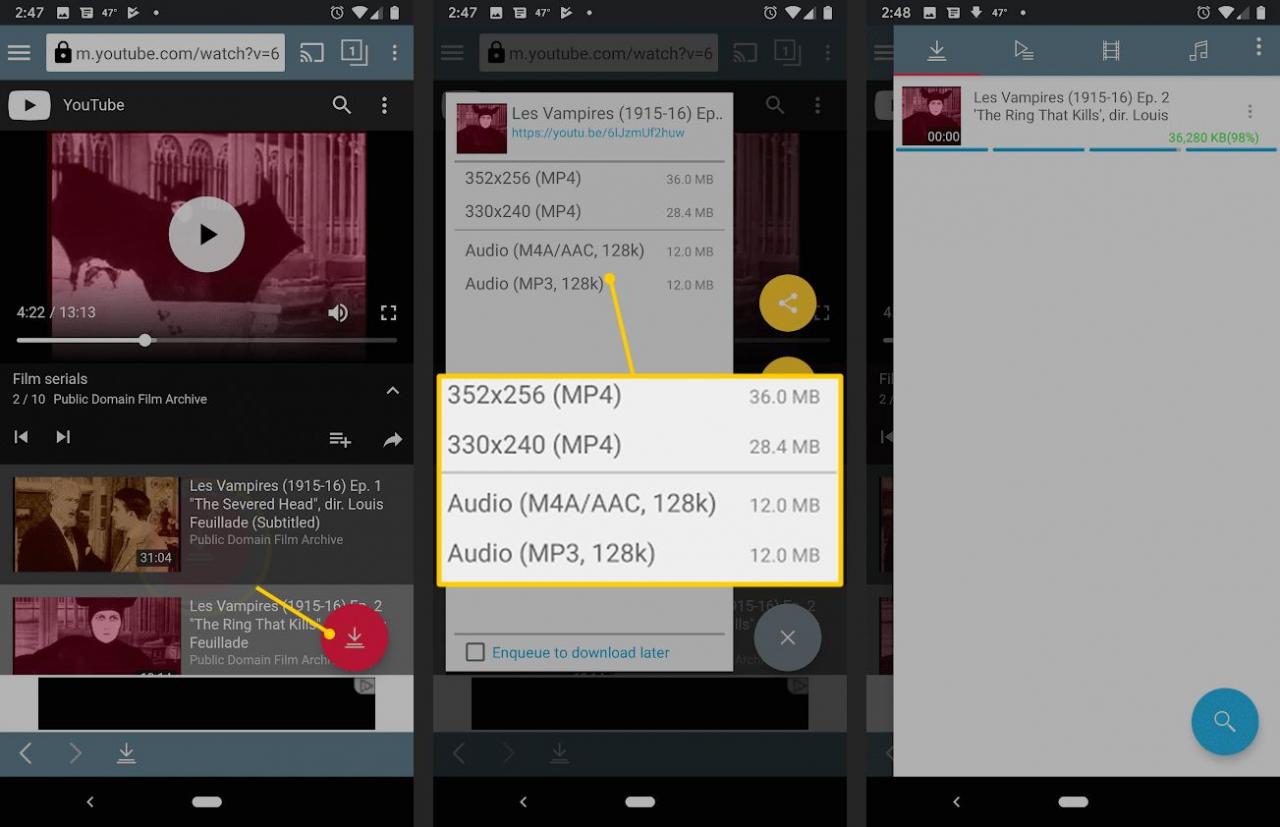
-
Tryck på den lilla, vita nedladdningen ikonen längst ner i appen för att hitta offlinevideon. Därifrån flyttar du den till en ny plats, extraherar ljudet från videon, byter namn på det eller tar bort det.
Y2mate Downloader för YouTube
Y2mate är en webbplats som laddar ner videor från YouTube till din dator, varefter du kan överföra filerna till din Android-enhet. Ett annat sätt att använda Y2mate är från din Android-telefon eller surfplatta med en webbläsare som Chrome eller Firefox.
-
Besök Y2mate och ange webbadressen till YouTube-videon. Du kan också söka på YouTube direkt från textrutan.
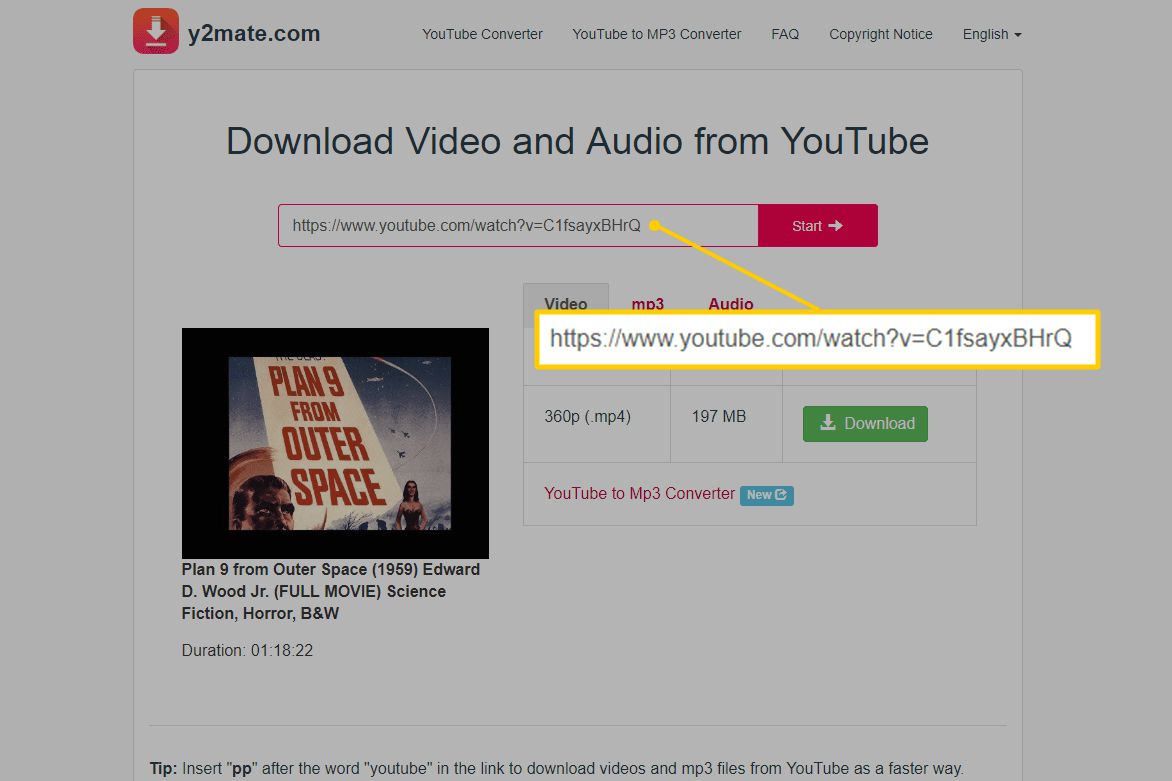
När du använder Y2mate från en Android-enhet, kopiera YouTube-länken från YouTube-appen. Gå till videon, kranen Dela > Kopiera länk.
-
Välj kvaliteten på videon du vill ladda ner och välj sedan Download.
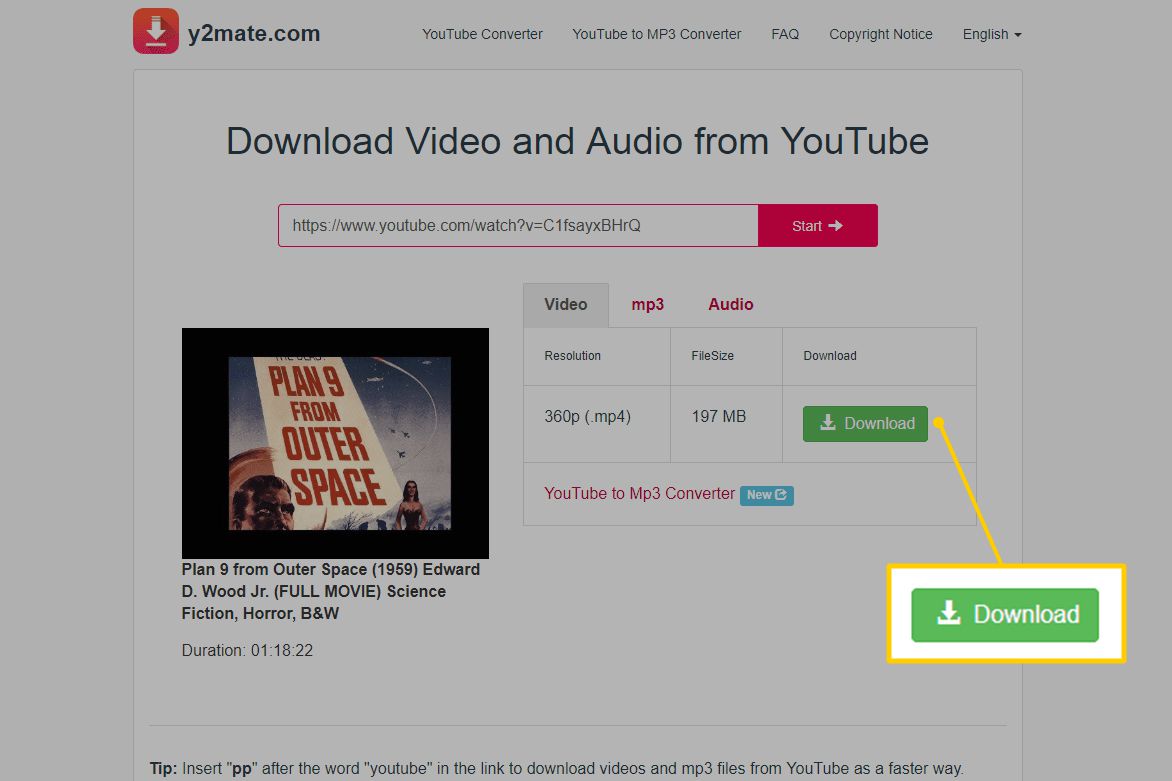
Det kan ta flera sekunder eller längre innan videon konverteras till MP4.
-
Om du laddar ner YouTube-videon från din dator väljer du Ladda ner .mp4 och välj en mapp för att spara YouTube-videon. Byt namn på videon om du vill. (På Android får du inte välja en mapp eller byta namn på filen.)
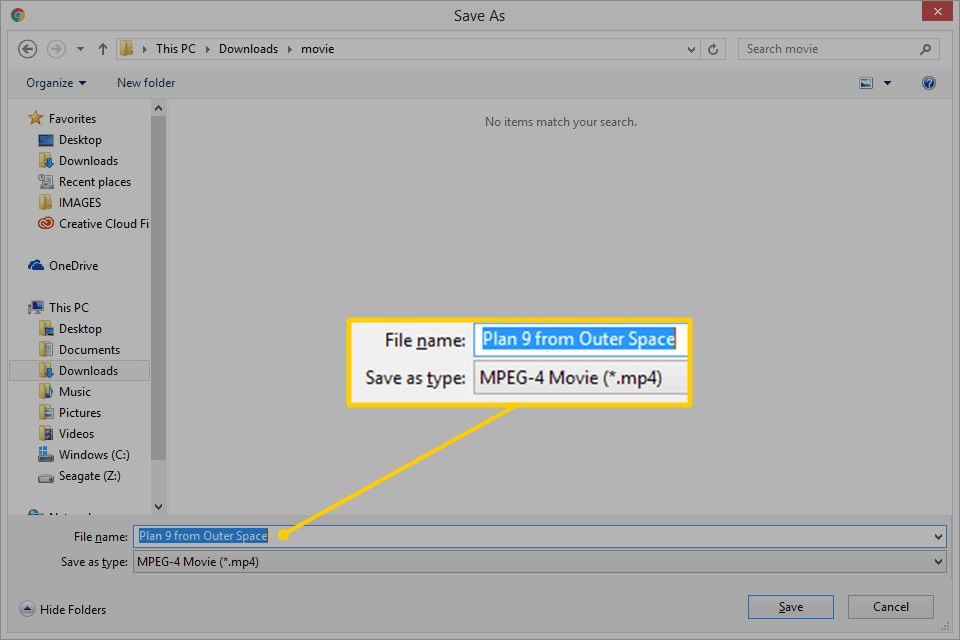
-
När YouTube-videon har laddats ner till din dator överför du filen till din Android för att titta på den.
